- Central de conhecimento
- Marketing
- Campanhas
- Utilizar a barra lateral de colaboração de arrastar e largar com fluxos de trabalho (BETA)
Isenção de responsabilidade de tradução: esse conteúdo foi traduzido para sua conveniência com o uso de software e pode não ter sido revisado por uma pessoa. O texto oficial é a versão em inglês e sempre será o texto mais atualizado. Para ver a versão em inglês, clique aqui.
BetaUtilizar a barra lateral de colaboração de arrastar e largar com fluxos de trabalho (BETA)
Ultima atualização: 21 de Janeiro de 2023
Disponível com qualquer uma das seguintes assinaturas, salvo menção ao contrário:
-
Marketing Hub Professional, Enterprise
-
Sales Hub Professional, Enterprise
-
Service Hub Professional, Enterprise
-
Data Hub Professional, Enterprise
Utilize a versão arrastar e largar da barra lateral de colaboração na sua ferramenta de fluxos de trabalho para adicionar comentários e trabalhar com a sua equipa. Saiba mais sobre como adicionar comentários aos seus bens HubSpot.
Utilizar a barra lateral de colaboração de arrastar e largar:
- No seu portal da HubSpot, acesse Automação > Fluxos de trabalho.
- Clique no nome do fluxo de trabalho.
- Clique e arraste a barra lateral de colaboração para a reposicionar.

- Para comentar a barra lateral de colaboração, clique no ícone de comentário decomentários. Por defeito, o modo de comentários será activado. Neste modo, pode adicionar comentários às suas acções de fluxo de trabalho.
- Para sair do modo de comentários, no canto superior direito, clicar no ícone X.
- Para voltar a entrar no modo de comentários, no painel direito, clicar em Modo de comentários.
- Para esconder os seus comentários, clique em Mais > Esconder comentários no ecrã. Isto irá ocultar comentários sobre acções de fluxo de trabalho.
- Para acrescentar um comentário geral
- No campo de comentários, digite seu comentário. Utilize a barra de ferramentas de texto rico para formatar o seu texto. Para notificar um colega de equipa do seu comentário, escreva o símbolo @, depois introduza o nome do utilizador.
- Para guardar o seu comentário, clique Comentar.
- Para editar ou apagar um comentário:
- Passe o cursor sobre o comentário que pretende editar ou apagar.
- No canto superior direito do comentário, clicar em Acções e seleccionar Editar ou Eliminar. Você somente pode editar ou excluir seus próprios comentários.
- Para sair da barra lateral de colaboração por arrastar e largar, na parte superior do painel direito, clique no ícone X.
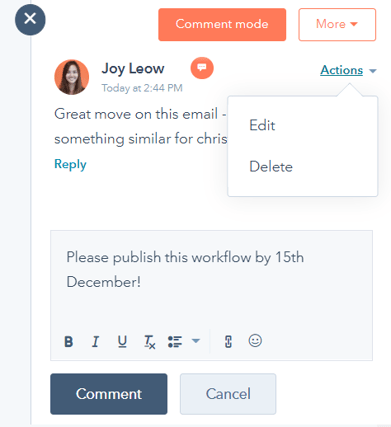
Workflows
Campaigns
Agradecemos pelos seus comentários. Eles são muito importantes para nós.
Este formulário deve ser usado apenas para fazer comentários sobre esses artigos. Saiba como obter ajuda para usar a HubSpot.